
Tüm aygıtlarınızda Mesajlar için iCloud’u ayarlama
Mesajlar için iCloud’u iPhone, iPad, iPod touch ve Mac’inizde iki faktörlü kimlik doğrulama ve iCloud Anahtar Zinciri açık olarak kullanabilirsiniz. iCloud ile yapabileceklerinizi gözden geçirmek için bkz. iCloud ile mesajlarınızın güncel kalmasını sağlama.
Not: Her aygıtta aynı Apple Kimliği ile giriş yaptığınızdan emin olun. Apple Kimliğinizle giriş yapmadığınız ya da iCloud için Mesajlar’ın kapalı olduğu aygıtlarınız varsa mesajlarınız bu aygıtlarda güncel tutulmaz.
iPhone, iPad ya da iPod touch’ınızda Mesajlar için iCloud’u ayarlama
iPhone, iPad veya iPod touch’ınızda Ayarlar > [adınız] > iCloud’a gidin.
Şunlardan birini yapın:
iOS 17.2, iPadOS 17.2 veya daha sonraki bir sürüm: Tümünü Göster’e, ardından iCloud’daki Mesajlar’a dokunun ve “Bu iPhone’da kullan” seçeneğini açın.
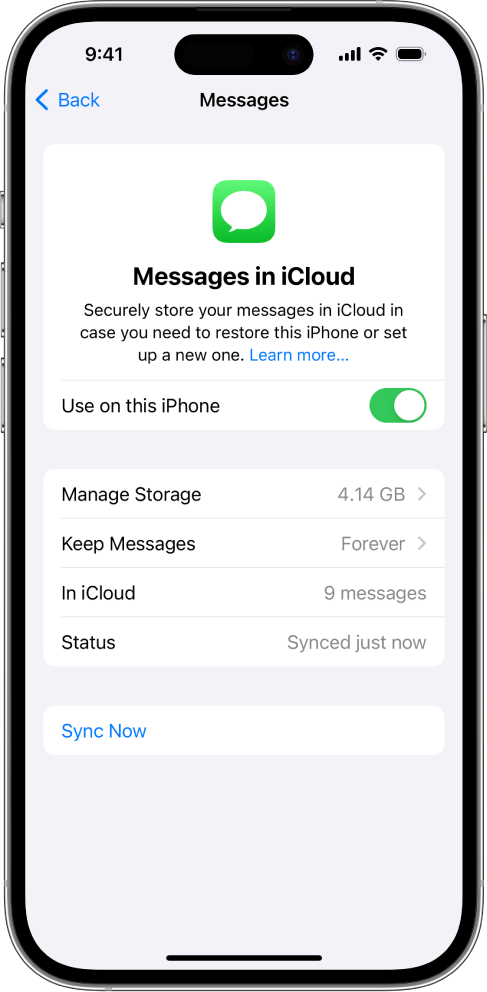
iOS 16’dan 17.1’e veya iPadOS 16’dan 17.1’e: Tümünü Göster’e, ardından Mesajlar’a dokunun ve Bu [aygıtı] eşzamanla’yı açın.
iOS 15, iPadOS 15 veya daha önceki bir sürüm: Mesajlar’ı açın.
iCloud’da geçerli olarak saklanan tüm mesajlara artık aygıtınızdan erişilebilir ve aygıtınızda aldığınız tüm yeni mesajlar iCloud’da saklanacak.
Mesajlarınızı tüm aygıtlarınızda görebildiğinizden emin olmak için aşağıdakileri de kontrol edin:
iMessage hesabı: iPhone, iPad veya iPod touch’ınızda Ayarlar > Mesajlar > Gönder ve Al’a gidin. iMessage’a aynı Apple Kimliği ile giriş yaptığınızdan emin olun. Her bir aygıt ile hangi e-posta adreslerine ve telefon numaralarına ileti göndermek ve almak istediğinizi seçebilirsiniz.
Metin mesajı iletme: Tüm aygıtlarınızda SMS ve MMS mesajları almak istiyorsanız iPhone’unuzda Ayarlar > Mesajlar > Metin Mesajı İletme’ye gidin. Her bir aygıt için metin mesajı iletmeyi açın. Daha fazla bilgi için iPhone’unuzdan Mac veya iPad’inize SMS/MMS mesajlarını iletme başlıklı Apple Destek makalesine bakın.
iCloud’da saklanan mesajları görmek için Mesajlar uygulamasını açın.
iPhone, iPad ya da iPod touch’ınızda Mesajlar’i kullanma hakkında daha fazla bilgi edinmek için aşağıdakilere bakın:
iPhone Kullanma Kılavuzu: iPhone’da mesaj gönderme ve mesajları yanıtlama ve iPhone’daki Mesajlar ile projeler üzerinde ortak çalışma
iPad Kullanma Kılavuzu: iPad’de mesaj gönderme ve mesajları yanıtlama ve iPad’deki Mesajlar ile projeler üzerinde ortak çalışma
iPod touch Kullanma Kılavuzu (iOS 15 veya daha önceki bir sürüm): iPod touch’ta metin mesajları gönderme ve alma
Mac’inizde Mesajlar için iCloud’u ayarlama
Mac’inizdeki Mesajlar uygulamasında, şunlardan birini yapın:
macOS 13 veya daha sonraki bir sürüm: Mesajlar > Ayarlar’ı seçin, iMessage’ı tıklayın ve ardından iCloud’da Mesajları Etkinleştir’i seçin.
macOS 12 veya daha önceki bir sürüm: Mesajlar > Tercihler’i seçin, iMessage’ı tıklayın ve ardından iCloud’da Mesajları Etkinleştir’i seçin.
Mac’inizle hangi e-posta adreslerine ve telefon numaralarına ileti göndermek ve almak istediğinizi seçin.
iCloud’da geçerli olarak saklanan tüm mesajlara artık Mac’inizden erişilebilir ve Mac’inizde aldığınız tüm yeni mesajlar iCloud’da saklanacaktır.
Not: Mac’inizde SMS ve MMS mesajlarını görmek istiyorsanız iPhone’unuzdan Mac veya iPad’inize SMS/MMS mesajlarını iletme başlıklı Apple Destek makalesine bakın.
iCloud’da saklanan mesajları görmek için Mesajlar uygulamasını açın.
Not: Mac’inizde iCloud’da Mesajları kapatmak istiyorsanız iCloud’da Mesajları Etkinleştir seçimini kaldırın. iCloud’da Mesajları tüm aygıtlarınız ya da sadece Mac’iniz için devre dışı bırakmayı seçebilirsiniz.
Mac’inizde Mesajlar’ın nasıl kullanılacağı hakkında daha fazla bilgi için Mac’te mesaj gönderme başlıklı makaleye bakabilirsiniz.
iCloud’daki Mesajlar’ı ilk defa açtığınızda tüm mesajlarınızın her aygıtta görünmesi biraz zaman alabilir. Bu süre içinde mesaj gönderip alabilirsiniz.
Mesajlarınız eşzamanlanmıyorsa iCloud’daki Mesajlar için gereksinimleri kontrol edin ve aygıtlarınızın güncel olduğundan emin olun. Şu Apple Destek makalelerine bakın: iCloud için sistem gereksinimleri, iPhone veya iPad'inizi güncelleyin ya da Mac'te macOS'i güncelleme.
